一.实验准备
(1) 实验环境:
(1)windows10电脑、vmware虚拟机软件
(2)虚拟机系统:Ubuntu18.04 有UI版本(新手建议使用有桌面UI版本)
(2) 实验原理:
VMware提供了NAT和bridge桥接模式,我们采用桥接模式与PC机网络通信。
1.什么是桥接模式?
通俗地讲,桥接模式下,PC机被当做虚拟机的交换机,虚拟机是PC机的下级。所以桥接模式下要求虚拟机与PC机网络处于同一网段。
“桥接模式就是将主机网卡与虚拟机虚拟的网卡利用虚拟网桥进行通信。在桥接的作用下,类似于把物理主机虚拟为一个交换机,所有桥接设置的虚拟机连接到这个交换机的一个接口上,物理主机也同样插在这个交换机当中,所以所有桥接下的网卡与网卡都是交换模式的,相互可以访问而不干扰。在桥接模式下,虚拟机ip地址需要与主机在同一个网段,如果需要联网,则网关与DNS需要与主机网卡一致。其网络结构如下图所示:”

二.虚拟机与主机互ping
1.关闭防火墙
亲测,如果不关闭防火墙,虚拟机无法ping PC机 。
两个方案选择一个
建议选方案一,简单。
解决方案一:关闭防火墙

解决方案二:不用关闭防火墙,更改防火墙设置即可
防火墙——高级设置

双击 文件和打印机共享(回显请求-ICMPv4-In)的第二个
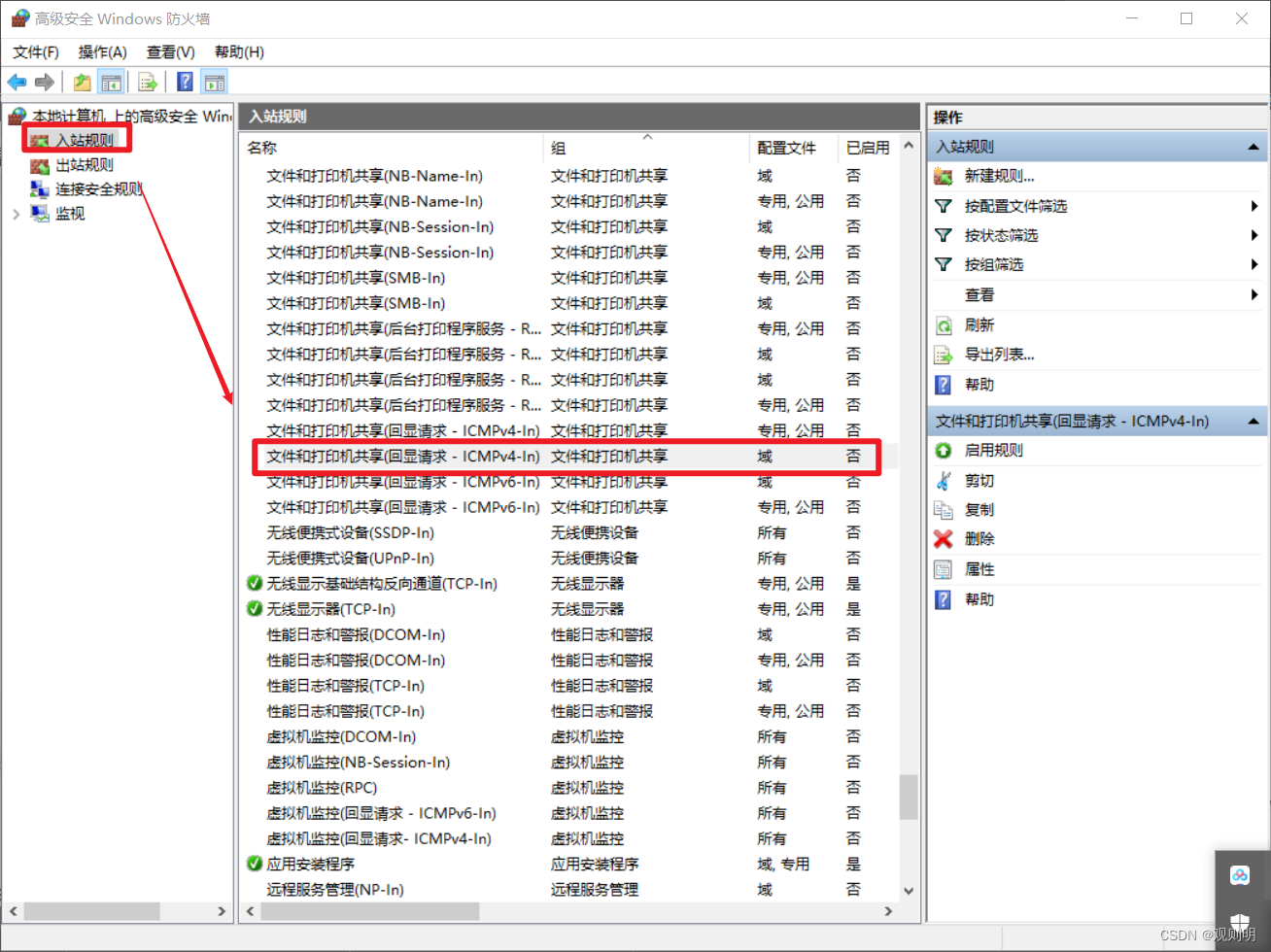
常规设置

高级设置
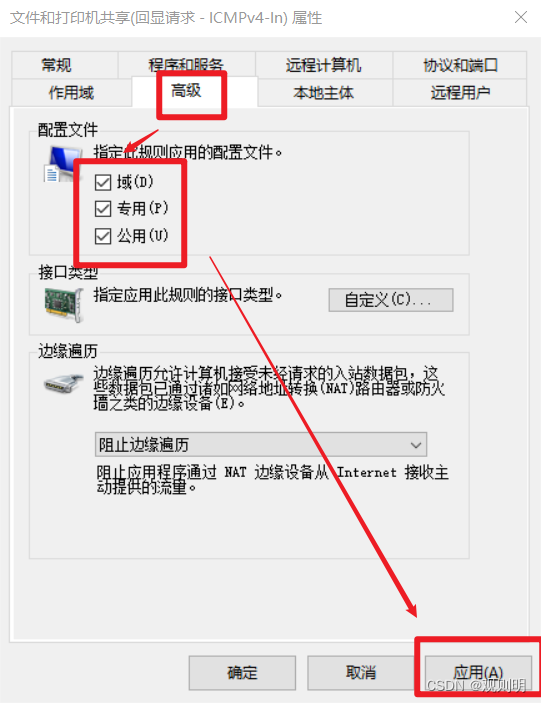
2.查看电脑ip
cmd模式下 输入ipconfig
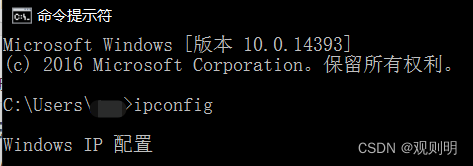

根据PC机使用的网络类型(我用的WLAN),得到ipv4地址、子网掩码和网关。
ip地址:192.168.1.105
子网掩码:255.255.255.0
网关:192.168.1.1
3.VMware设置
(1) 编辑——虚拟网络编辑器
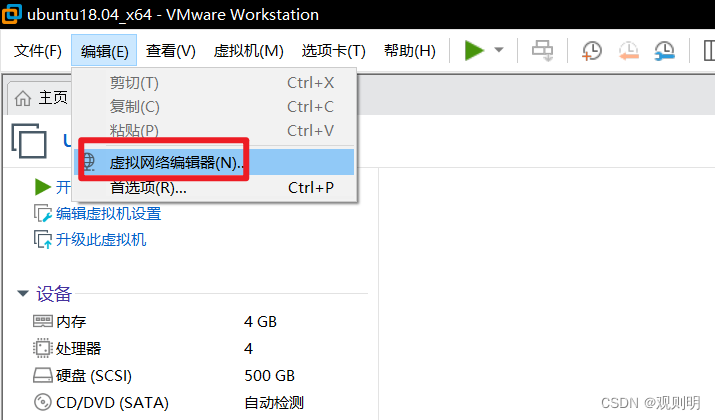
(2) VMnet0——桥接模式——选择wireless-AC 3165(无线网卡)
如果你的电脑是用网线的选择有线网卡。

(3) 虚拟机设置——网络适配器——桥接模式 勾选

4.Ubuntu设置
(1)setting——network

(2) 虚拟机网络设置
ip设置为192.168.1.xxx
子网掩码和网关设置成与PC机一样
子网掩码: 255.255.255.0
网关:192.168.1.1
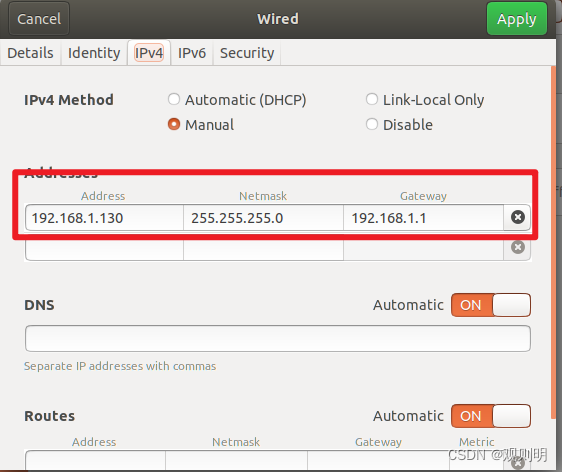
三.虚拟机可上网
1.VMware新增一个网络适配器

现在出现了一个网络适配器2,保证它是NAT模式。

2.查看Ubuntu的网络适配器是否存在
这个ens38是我们刚添加的

ping qq.com
成功联网!
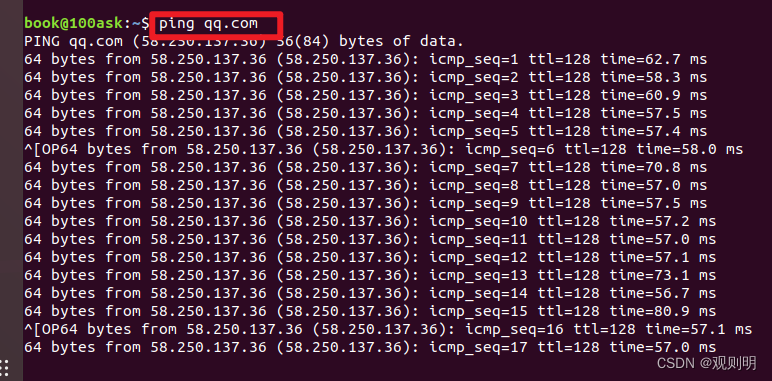
需要注意的是,有的Ubuntu版本比如Ubuntu12。不能同时既与PC通信又支持上网,需要选择对应的网络连接。

比如说,这里的wired connection2是与PC的连接,wired connection3则是可以支持上网的功能。
??
参考文章:
ubuntu18虚拟机与宿主机win10互ping
VMware虚拟机ubuntu和宿主机win10互Ping方法
VMware虚拟机Bridged(桥接模式)
??